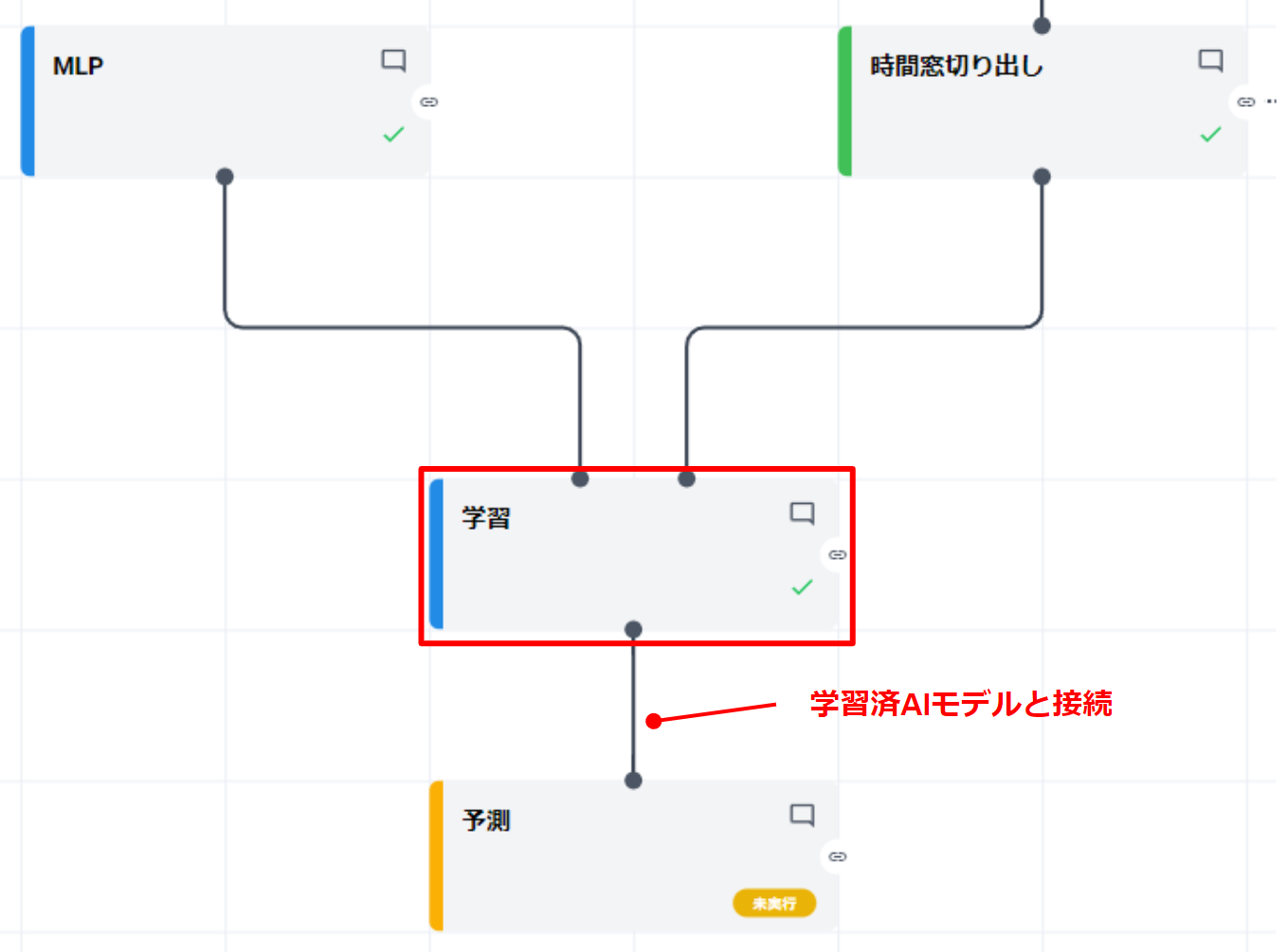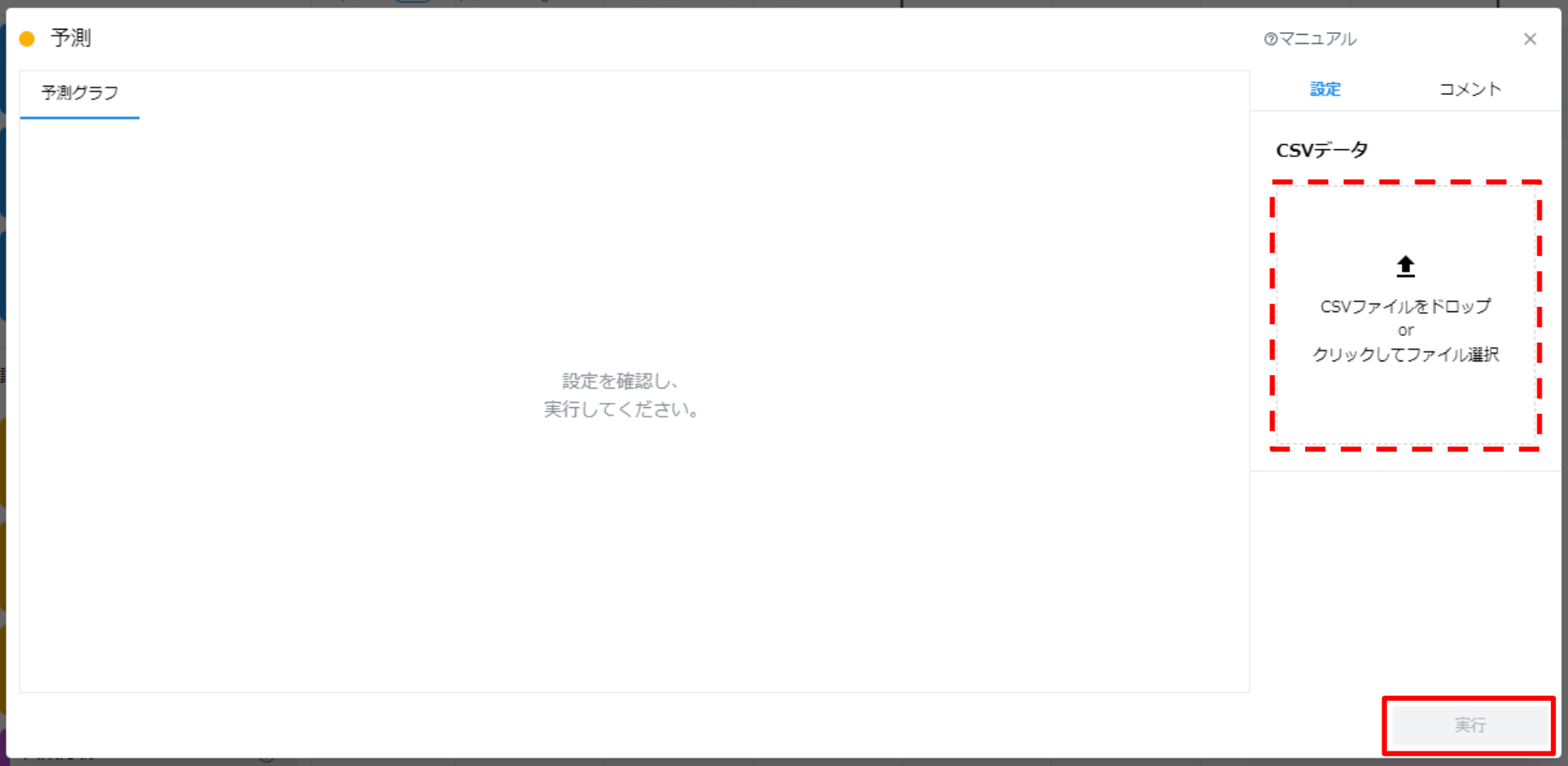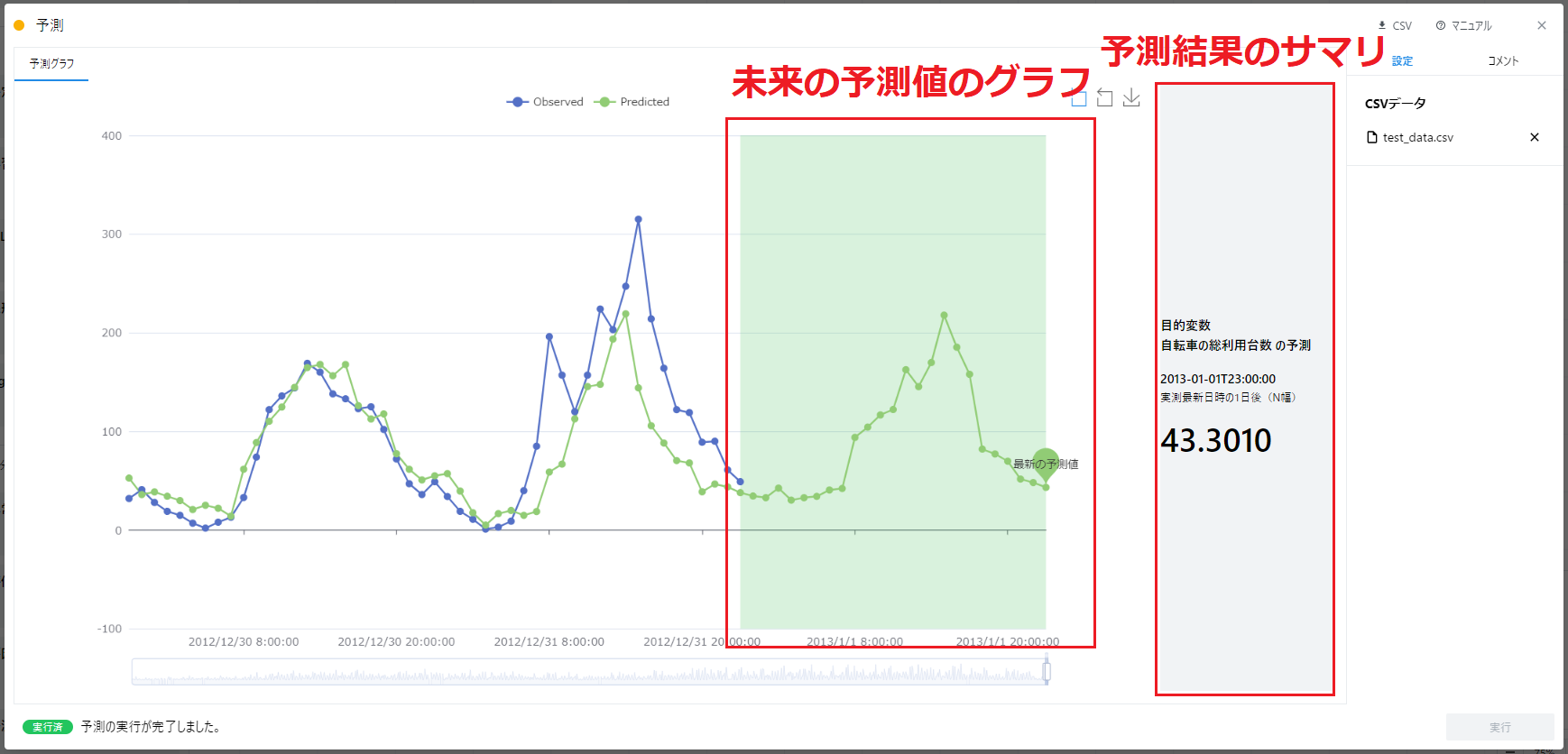6.1. 予測グラフの確認 #
予測により将来の需要や販売量、生産量などを把握し、事前に対応策を考えることができます。 また、予測結果に基づいた事業戦略や経営戦略の策定にも活用できます。
6.1.1. 機能概要 #
AIモデルを用いて、将来のデータを予測します。予測されたデータと実測値をグラフ上に重ねて表示します。
トレーニング用チームでは公開データから予測用のデータを選択することができます。
FreeプランまたはBusinessプランではオリジナルのデータをアップロードすることができます。
6.1.2. 入力と出力 #
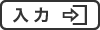
| 種別 |
|---|
| AIモデル |
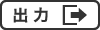
なし
6.1.3. 操作方法 #
6.1.3.1. 結線 #
予測対象のモデルを結線してください。
6.1.3.2. 実行 #
トレーニング用チームの場合
- 予測に用いる公開データを選択して下さい。
- 予測用のサンプルデータが自動でアップロードされます。
- “実行” ボタンを押してください。
- 処理時間が 20 分を超えるとタイムアウトし、処理が強制終了されます。
FreeプランまたはBusinessプランの場合
- 予測に用いるCSVファイルをアップロードして下さい。
- データは 学習に用いたデータと同じ形式(時刻カラム名と時間間隔、説明変数のカラム名) である必要があります。
- データに目的変数が含まれない場合は予測値のみが表示されます。
- 時間窓切り出しで設定した 窓幅(M) よりも行数が多い必要があります。
- “実行” ボタンを押してください。
- 処理時間が 20 分を超えるとタイムアウトし、処理が強制終了されます。
6.1.3.3. グラフと予測結果の確認 #
- 未来予測部分を拡大して予測値(Predicted)と実測値(Observed)が表示されます。
- グラフ内の緑色の背景部分が実測値のない未来の予測期間となります。
- 予測結果のサマリ(最新の予測結果の時刻、予測値など)が表示されます。
6.1.3.4. 予測結果のダウンロード #
C. ダウンロードボタン
- “ダウンロード” ボタンを押してください。
- 予測値(Predicted)、実測値(Observed)が CSV ファイルでダウンロードできます。